5 vaihetta varmistaaksesi, että WordPress-blogisi on suojattu
Bloggaaminen / / September 26, 2020
 Onko WordPress-blogisi suojattu haitallisilta ihmisiltä?
Onko WordPress-blogisi suojattu haitallisilta ihmisiltä?
Haluatko tehdä WordPress-blogistasi turvallisemman?
Useimmiten ihmiset eivät ajattele turvatoimia ennen kuin on liian myöhäistä. Mutta voit suorittaa joitain yksinkertaisia vaiheita Pidä blogisi turvassa.
Miksi suojata WordPress-blogisi?
Hakkeroitu blogi voi kärsiä sisällön menetyksestä, varastetusta tiedosta ja kalliista seisokkeista. Blogisi turvallisuuden ylläpitäminen auttaa sinua suojata mainettasi ja tarjota vierailijoille parasta mahdollista palvelua.
Koska WordPress on niin suosittu alusta bloggaamiseen, se on säännöllinen kohde hakkerointihyökkäykset ihmiset, jotka löytävät ja hyödyntävät verkkosivustojen heikkouksia ja heikkouksia.
Tässä ovat 5 yksinkertaista turvatoimenpidettä, jotka sinun tulisi ottaa käyttöön yrityksesi blogissa tänään suojataksesi sitä hakkerointihyökkäyksiltä.
# 1: Poista järjestelmänvalvojan käyttäjätunnus
Hakkerit etsivät blogeja, joissa käytetään oletusarvoista WordPress-järjestelmänvalvojan käyttäjänimeä, koska se on puolet tiedoista, joita he tarvitsevat pääsyn blogiisi. Kun käytät käyttäjänimiäsi "Järjestelmänvalvoja", säästät hakkeria paljon aikaa. Heidän on seuraavaksi tehtävä vain selvittää salasanasi. Kun se tapahtuu, he voivat kirjoittaa blogiisi ja tehdä mitä haluavat.
Ensimmäinen askel blogisi suojaamisessa on luo uusi käyttäjäprofiili itsellesi ja poista oletusarvoinen järjestelmänvalvojan käyttäjänimi. Tämä vaikeuttaa jonkun hakkerointia sinuun yritysblogi.
Vastaanottaja luo uusi käyttäjätunnusprofiili, avaa WordPress-järjestelmänvalvojan navigointi, siirry kohtaan Käyttäjät ja napsauta Lisää uusi.
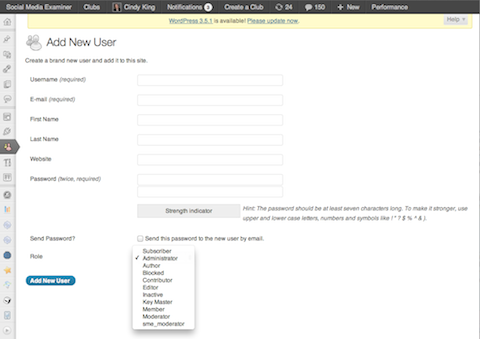
Täytä tietosi ja varmista anna itsellesi järjestelmänvalvojan rooli joten sinulla on mahdollisuus tehdä tarvittavat muutokset blogiisi. Kun uusi käyttäjätunnuksesi on luotu, kirjaudu ulos WordPress-hallintapaneelista ja kirjaudu sisään uusilla käyttäjätiedoillasi.
Palaa takaisin kohtaan Käyttäjät ja Poista oletuskäyttäjä. Tässä vaiheessa WordPress antaa sinulle mahdollisuuden siirrä järjestelmänvalvojan käyttäjän kirjoittamat viestit uuteen käyttäjäprofiiliin; valitse se, et menetä mitään sisältöäsi tai tietojasi.
# 2: Käytä vahvaa käyttäjän salasanaa
Riippumatta siitä, kuinka paljon tietoisuutta yksinkertaisen salasanan käytöstä aiheutuu, monet ihmiset käyttävät edelleen yksinkertaisia salasanoja, jotka on helppo muistaa. Valitettavasti tämä myös helpottaa näiden salasanojen murtamista.
On tärkeää, että sinä käytä vahvaa ja turvallista salasanaa. Sen tulisi olla vähintään kahdeksan merkkiä pitkä, isoilla ja pienillä kirjaimilla, numeroilla ja erikoismerkeillä.
Vastaanottaja muuta WordPress-salasanasi vahvemmaksi merkkijonoksi, siirry kohtaan Käyttäjät ja valitse Profiilisi. Täytä sivun alaosassa Uusi salasana -kentät.
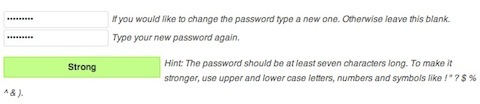
Tee tämä vaatimus jokaiselle blogitiimisi jäsenelle koska jokainen kirjautumissalasana tarjoaa potentiaalisen yhdyskäytävän hakkereille yrittää päästä sisään.
# 3: Päivitä uusimpaan WordPress-versioon
Turvahaavoittuvuuksien vuoksi WordPress-ohjelmisto, teemat ja laajennukset päivitetään säännöllisesti uusimmilla korjaustiedostoilla.
Hanki YouTube-markkinointikoulutus - verkossa!

Haluatko parantaa sitoutumistasi ja myyntiäsi YouTuben avulla? Liity sitten suurimpaan ja parhaaseen YouTube-markkinoinnin asiantuntijoiden kokoukseen, kun he jakavat todistettuja strategioita. Saat vaiheittaiset live-ohjeet, joihin keskitytään YouTube-strategia, videoiden luominen ja YouTube-mainokset. Tule yrityksesi ja asiakkaidesi YouTube-markkinoinnin sankariksi toteuttaessasi strategioita, jotka saavat todistettuja tuloksia. Tämä on live-online-koulutustapahtuma ystäviltäsi Social Media Examiner -sivustolta.
KLIKKAA TÄTÄ TIETOJA - ALE LOPETTUU 22. SYYSKUU!Kun WordPress-päivitys on käytettävissä, näet näkyvän ilmoituksen hallintapaneelin yläosassa.

Päivittäminen on yksinkertainen yhden napsautuksen prosessi kojelaudassa, joten sinun ei tarvitse poistua selaimestasi tai tehdä manuaalista latausta FTP.
# 4: Varmuuskopioi blogitietokanta
Tietokannan varmuuskopiointi on tärkeä osa blogisi suojaamista.
WordPress tekee varmuuskopioinnista helppoa sekä ilmaisilla että maksetuilla vaihtoehdoilla. Ilmainen vaihtoehto WP-DB-Backup on yksi ladatuimmista WordPress-varmuuskopiolaajennuksista ja yksinkertainen ratkaisu aloittelijoille.
Vastaanottaja Asentaa WP-DB-varmuuskopio, siirry laajennuksiin ja valitse Lisää uusi. Kirjoita hakukenttään ”WP-DB-Backup”. Valitse Asenna nyt ja valitse sitten OK.
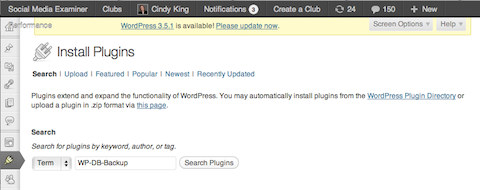
Aktivoi laajennus Plugins-näytössä.
Kun laajennus on aktivoitu, sinulla on uusi lisäys navigointiin Työkalut-nimellä Varmuuskopio. Varmuuskopiosta voit joko varmuuskopioi tietokanta välittömästi tai voit aseta varmuuskopio säännölliseen aikatauluun. Varmuuskopiotiedostot voidaan ladata kiintolevylle tai lähettää palvelimellesi sähköpostitse.
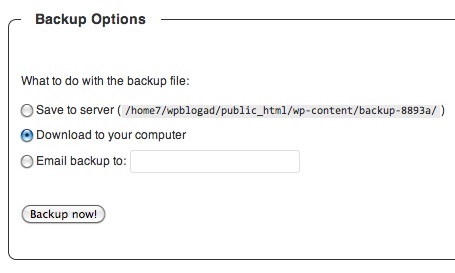
Kiitos siitä, että tiedät, että sinulla on aina ajan tasalla varmuuskopio blogistasi, jos jotain tapahtuu.
# 5: Rajoita kirjautumisyrityksiä laajennuksella
Rajoita kirjautumisyrityksiä laajennus on erityisen hyödyllinen auttaakseen torjumaan raakaa voimaa olevat hakkeri-iskut estämällä pääsyn kirjautumissivulle sen jälkeen, kun on tehty useita virheellisiä kirjautumisyrityksiä. Ylläpitäjänä sinä päättää, kuinka monta kirjautumisyritystä sallitaan ennen laajennuksen käynnistämistä.
Asenna tämä laajennus siirtymällä Laajennuksiin ja valitsemalla Lisää uusi, aivan kuten edellä mainitun WP-DB-varmuuskopion löytäminen.
Etsi tällä kertaa ”Rajoita kirjautumisyrityksiä”, napsauta Asenna ja sitten OK. Aktivoi laajennus Laajennukset-näytöltä, ja asetuksissa on uusi Rajoita kirjautumisyrityksiä -vaihtoehto.
Vastaanottaja aseta sallittujen kirjautumisyritysten määrä ja muut rajoitukset, napsauta Rajoita kirjautumisyrityksiä, täytä vaihtoehdot ja napsauta Muuta asetuksia tallentaaksesi työsi.
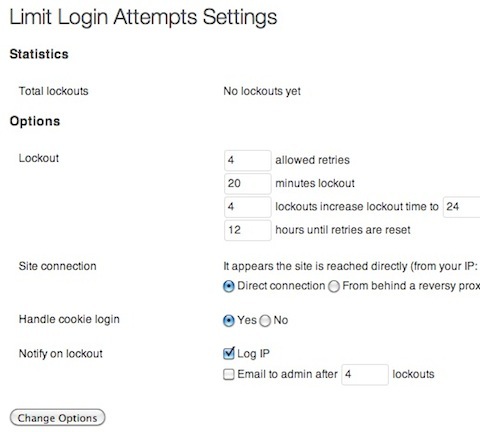
Bonusvinkki: Tässä on viimeinen vinkki, joka auttaa pitämään blogisi turvassa. Muista tutkia kiinnostavia laajennuksia. Tämä on yksi taktiikka, jota muut yrittävät hyökätä blogiisi. Joten vain asenna laajennuksia luotettavista lähteistä ja tarkista arvostelut WordPress.org.
Pidä yrityksesi blogi turvassa.
Nämä ovat viisi asiaa, jotka voit nopeasti ottaa käyttöön auttaaksesi tee yrityksesi blogista turvallisempi. He menevät pitkälle suojatessaan blogiasi useimmilta hakkerointiyrityksiltä ja anna blogillesi enemmän turvallisuutta kuin monet muut tänään julkaistut blogit.
Mitä mieltä sinä olet? Kuinka usein ajattelet blogisi turvallisuutta? Mitä muita varotoimia suosittelet blogin pitämiseksi turvassa? Kirjoita kommenttisi ja kysymyksesi alla olevaan ruutuun.

